メールで送られてきた添付ファイルが開けないトラブルは、ビジネスの現場で頻繁に発生する問題のひとつだ。特に、重要な資料や契約書、プレゼン資料などが開けない場合、業務に支障をきたし、迅速な対応が求められる。しかし、原因が特定できず、何度試しても開けないと焦ってしまう人も多いのではないだろうか。
相手に「添付ファイルが開けない」と伝える際、失礼にならないように配慮しながらも、的確に状況を伝えることが求められる。返信時の言葉選びが難しく、どのように再送依頼をすればよいか迷う人も少なくない。また、Outlookを使用していると特定のファイルがブロックされることもあり、状況はさらに複雑化する。
添付ファイルが開けない問題をスムーズに解決するためには、適切な対処法を理解し、ビジネスマナーを守った対応を心がけることが重要だ。本記事では、具体的な解決策や再送をお願いするメールの例文、返信の際に注意すべきポイントについて詳しく解説する。ビジネスメールにおけるトラブルを回避し、スムーズなやり取りを実現するための方法を学んでいこう。
- メールの添付ファイルが開けない主な原因を理解できる
- Outlookなど特定のメールソフトでのトラブルと対処法を知ることができる
- 添付ファイルが開けない場合の適切なビジネスメールの対応方法を学べる
- 再送依頼やお詫びメールの正しい書き方と例文を参考にできる
添付ファイルを開けない|ビジネスメールの原因と対策
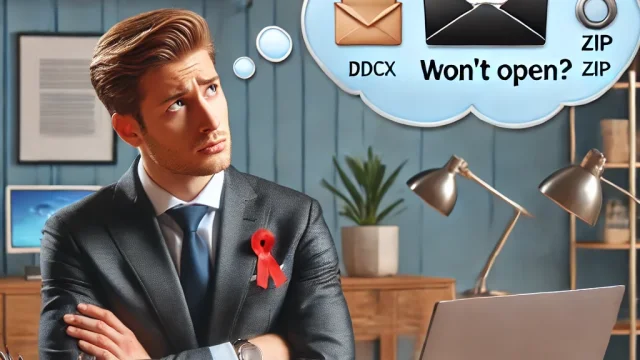
- 原因は何?
- Outlookで添付ファイルが見れないのはなぜ?
- メールのトラブルを防ぐには?
- ビジネスメール返信のポイント
- お詫びメールの正しい書き方
- お詫びメールの例文
原因は何?
メールの添付ファイルが開けないと、業務やプライベートでのやり取りに支障をきたすことがあります。考えられる原因はいくつかありますので、一つずつ確認してみましょう。
1. ファイル形式の非対応
受信者のデバイスに、添付ファイルを開くための適切なアプリケーションがインストールされていない場合、ファイルを開くことができません。
- 例:Excel(.xlsx)、Word(.docx)、PDFなどが開けない
- 専用のソフトが必要な拡張子(.dwg、.psdなど)
このような場合は、ファイル形式を変更するか、受信者に対応するソフトをインストールしてもらいましょう。
2. セキュリティソフトの影響
セキュリティソフトが、添付ファイルを潜在的な脅威と判断し、開けないようにブロックすることがあります。特に以下のファイルはブロックされやすいです。
- 実行ファイル(.exe、.bat)
- マクロ付きのOfficeファイル(.xlsm、.docm)
セキュリティ設定を見直すか、送信者にZIPファイルでパスワードをつけて送ってもらうと回避できることがあります。
3. ファイルの破損
送信中のエラーや不完全なアップロードが原因で、添付ファイル自体が破損している可能性もあります。こういった場合は、送信者に再送を依頼しましょう。
4. メールクライアントの設定
一部のメールクライアントでは、特定のファイル形式を自動的にブロックする設定があります。例えば、Outlookでは特定の添付ファイルをブロックする機能があります。
5. ファイルサイズの制限
多くのメールサーバーでは、添付ファイルのサイズに制限があります。たとえば、Gmailでは最大25MBまでの添付ファイルしか送受信できません。
大きなファイルを送る場合は、GoogleドライブやDropboxなどのクラウドストレージを利用しましょう。
Outlookで添付ファイルが見れないのはなぜ?
Outlookで添付ファイルが表示されない、または開けない場合、以下のような原因が考えられます。
1. メッセージ形式の影響
Outlookでは、リッチテキスト形式(RTF)で送信されたメールが、受信者側で正しく表示されない場合があります。特に、添付ファイルが「winmail.dat」として表示されることがあります。
解決策として、送信者にメールの形式を「HTML」または「プレーンテキスト」に変更して再送してもらうとよいでしょう。
2. セキュリティ設定
Outlookには、ウイルス対策のために特定の添付ファイルを自動的にブロックする機能があります。たとえば、以下のファイルはブロックされることが多いです。
- .exe(実行ファイル)
- .js(JavaScriptファイル)
- .vbs(スクリプトファイル)
詳細なブロックリストは、Microsoft公式サイトを確認してください。
3. ファイルサイズの問題
Outlookでは、送信できる添付ファイルのサイズに制限があります。一般的に、Outlookのメールサーバーでは20MB以上のファイルは送れません。大きなファイルは、圧縮するか、クラウドストレージを活用しましょう。
4. アドインやプラグインの影響
Outlookにインストールされているアドインやプラグインが、添付ファイルの表示や開封を妨げていることがあります。問題が発生した場合、一時的にアドインを無効にして試してみましょう。
メールのトラブルを防ぐには?
添付ファイルが開けないトラブルを未然に防ぐために、以下の対策を行いましょう。
1. 互換性のあるファイル形式を使用する
受信者が開けるファイル形式を選ぶことが重要です。特に、以下の形式は互換性が高いため推奨されます。
- PDF(汎用性が高い)
- DOCX、XLSX(Officeユーザー向け)
- ZIP(ファイルを圧縮して送る場合)
2. ファイルサイズを最適化する
大容量のファイルを送る際は、以下の方法を試してみましょう。
- ファイルを圧縮する(ZIP、RAR)
- GoogleドライブやDropboxのリンクを共有する
3. セキュリティ対策を考慮する
セキュリティソフトやメールのフィルターが影響している可能性もあるため、信頼できる送信者であることを確認した上で、制限を緩和する設定を行うことが有効です。
これらのポイントを押さえておけば、メールの添付ファイルトラブルを未然に防ぐことができます。
ビジネスメール返信のポイント
ビジネスメールで送られてきた添付ファイルが開けない場合、迅速かつ適切に対応することが重要です。特に、返信の仕方によっては相手に不快な印象を与える可能性があるため、ビジネスマナーを意識しましょう。
1. まずは冷静に状況を確認
ファイルが開けないと焦ってしまいますが、まずは以下のポイントを確認してください。
- ファイルの拡張子は適切か(.pdf、.docx、.xlsxなど)
- 使用しているソフトウェアが最新版か
- ファイルサイズが大きすぎないか
- セキュリティソフトがブロックしていないか
これらのチェックを行った上で、問題が解決しなければ送信者へ問い合わせることが必要です。
2. 返信メールの書き方
添付ファイルが開けない場合、相手に対して失礼のないように、以下のポイントを押さえて返信メールを作成しましょう。
- 簡潔で明確な表現を心がける
- ファイルが開かない原因について推測できることがあれば記載
- 再送依頼をする際は丁寧な表現を用いる
例えば、以下のような文章が適切です。
件名: 添付ファイルが開けませんでした(再送のお願い)
〇〇様
お世話になっております。
先ほどのメールに添付されていたファイルを開こうとしましたが、開くことができませんでした。お手数ですが、ファイル形式をご確認いただくか、別の方法で再送していただけますでしょうか。
お忙しいところ恐縮ですが、何卒よろしくお願いいたします。
〇〇(自分の名前)
お詫びメールの正しい書き方
送信した添付ファイルが相手側で開けなかった場合、迅速にお詫びのメールを送ることが大切です。ビジネスでは、適切なお詫びの表現を使うことで、信頼関係を損なわずに済みます。
1. お詫びの基本ポイント
お詫びメールでは、以下の点を意識しましょう。
- 問題が発生したことへの謝罪を最初に述べる
- 添付ファイルが開けなかった原因を簡潔に説明
- 対応策(再送や別の方法での送付)を提案
- 今後の対策や改善策を示す
2. お詫びメールの例文
以下は、お詫びメールの適切な例文です。
件名: 添付ファイルの件につきまして(お詫びと再送)
〇〇様
お世話になっております。
先ほどお送りしたメールに添付したファイルですが、開けなかったとのご指摘をいただき、大変申し訳ございません。
ファイル形式の確認を行い、再送いたしましたので、ご確認いただけますでしょうか。
お手数をおかけしますが、何卒よろしくお願いいたします。
〇〇(自分の名前)
3. お詫びメールでのNG表現
お詫びメールを書く際に、避けるべき表現もあります。
- 「確認不足でした」→ 責任を一方的に認めすぎる
- 「すみませんでした」→ 口語的でビジネスには不適切
- 「申し訳ありませんが、開けなかったなら開ける方法を試してください」→ 相手に責任転嫁する表現
誠意を持ちつつ、適切な対応を示すことが重要です。
お詫びメールの例文
具体的なケース別に、お詫びメールの例文を紹介します。
1. シンプルなお詫びメール
件名: 添付ファイルが開けませんでした(再送)
〇〇様
お世話になっております。
先ほどお送りしたファイルが開けなかったとのこと、大変申し訳ございません。
原因を調査し、適切な形式に変換して再送いたします。ご確認いただけますでしょうか。
お手数をおかけしますが、何卒よろしくお願いいたします。
〇〇(自分の名前)
2. ファイル形式が原因の場合
件名: 添付ファイルの形式変更について(再送)
〇〇様
お世話になっております。
送付したファイルが開けなかったとのご連絡をいただき、申し訳ございません。
調査したところ、ファイル形式が互換性のないものでしたので、PDF形式に変更し、再送いたします。
お手数をおかけしますが、ご確認のほどよろしくお願いいたします。
〇〇(自分の名前)
3. ZIPファイルで送る場合
件名: 添付ファイルの再送(ZIPファイル)
〇〇様
お世話になっております。
先ほどのファイルが開けなかったとのことで、ご迷惑をおかけしました。
圧縮してZIPファイルにしましたので、こちらでお試しください。解凍できない場合は、お知らせください。
何卒よろしくお願いいたします。
〇〇(自分の名前)
状況に応じて、適切な表現を使い分けましょう。
添付ファイルを開けない|ビジネスメールの対応例と例文
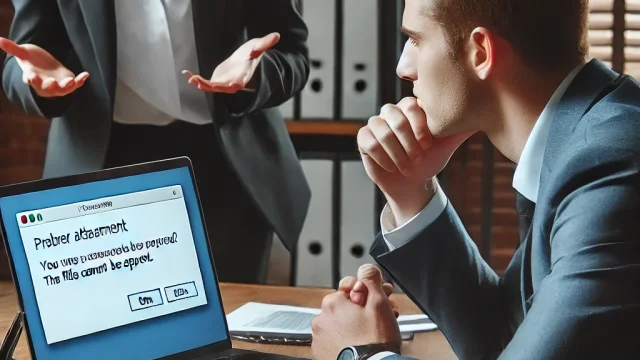
- 添付しましたのでご確認ください|メールの例文
- 再送のお願いメールの書き方
- 再送依頼の返信ポイント
- メールの添付ファイルが見当たらない|指摘の仕方
- ビジネスメールで注意喚起する例文
- 再送お願いメールの注意点
- まとめ:添付ファイルが開けない【ビジネスメール】
添付しましたのでご確認ください|メールの例文
ビジネスメールで資料やデータを送る際に、「添付しましたのでご確認ください」と記載することは一般的です。しかし、伝え方が曖昧だったり、相手にとってわかりにくい表現をしてしまうと、誤解を招いたり、確認が遅れる可能性があります。ここでは、状況に応じた適切な表現例を紹介します。
1. シンプルな添付ファイル送付メール
資料を送る際に最も基本的な表現として、以下のようなメールが適しています。
件名: 【資料添付】〇〇のご確認をお願いいたします
〇〇様
お世話になっております。
先ほどお約束しておりました資料を添付いたしました。お手数ですが、ご確認のほどよろしくお願いいたします。
ご不明な点がございましたら、お気軽にご連絡ください。
どうぞよろしくお願いいたします。
〇〇(自分の名前)
2. 期限付きの資料送付メール
相手に確認期限を伝えたい場合は、明確な締切を記載しましょう。
件名: 【〇月〇日締切】〇〇の資料をお送りいたします
〇〇様
お世話になっております。
〇〇に関する資料を添付いたしました。〇月〇日までにご確認いただき、問題がなければご返信いただけますと幸いです。
ご質問等ございましたら、お気軽にご連絡ください。
どうぞよろしくお願いいたします。
〇〇(自分の名前)
3. 誤送信を避けるための注意点
- ファイル名を明確にする(例:「営業資料_20240201.pdf」)
- 本文中に「〇〇の資料を添付しました」と具体的に記載する
- パスワード付きファイルの場合は、別メールでパスワードを送る
再送のお願いメールの書き方
送られてきた添付ファイルが開けない場合、相手に適切に再送を依頼することが大切です。失礼にならないよう、簡潔かつ丁寧な表現を心がけましょう。
1. 基本的な再送依頼メール
件名: 添付ファイルが開けませんでした(再送のお願い)
〇〇様
お世話になっております。
先ほどのメールに添付されていたファイルを開くことができませんでした。お手数ですが、再送していただけますでしょうか。
お忙しいところ恐縮ですが、何卒よろしくお願いいたします。
〇〇(自分の名前)
2. ファイル形式が原因の場合
相手にファイル形式の変更を依頼したい場合、以下のように伝えます。
件名: 添付ファイルの再送のお願い(ファイル形式の確認)
〇〇様
お世話になっております。
お送りいただいたファイルですが、私の環境では開くことができませんでした。
恐れ入りますが、別の形式(PDFなど)で再送していただくことは可能でしょうか。
お手数をおかけしますが、どうぞよろしくお願いいたします。
〇〇(自分の名前)
3. ZIPファイルでの再送依頼
ファイルサイズが大きくメール添付できない場合、ZIP圧縮を依頼することも有効です。
件名: 添付ファイルの再送について(ZIP形式のお願い)
〇〇様
お世話になっております。
お送りいただいたファイルが開けなかったため、ZIP形式に圧縮して再送いただけますでしょうか。
お手数をおかけしますが、何卒よろしくお願いいたします。
〇〇(自分の名前)
再送依頼の返信ポイント
相手から「添付ファイルが開けない」と連絡があった場合、適切に対応し、スムーズに再送することが求められます。
1. すぐに返信する
ビジネスの場では、対応が遅れると相手の業務に影響を与えかねません。可能な限り早めに返信しましょう。
2. 具体的な対処法を提示
- ファイル形式を変えて再送(例:Word→PDF)
- 別のクラウドサービス(Google Drive、OneDrive)を利用
- ZIP圧縮して送信
3. 返信メールの例文
件名: 添付ファイルの再送について
〇〇様
お世話になっております。
ご連絡いただきありがとうございます。
お送りしたファイルが開けなかったとのこと、大変失礼いたしました。別の形式(PDF)に変換し、再送いたします。
ご確認いただけますと幸いです。
何卒よろしくお願いいたします。
〇〇(自分の名前)
4. 繰り返さないための注意点
同じ問題を防ぐため、以下の点をチェックしましょう。
- ファイル形式を相手の環境に合わせる
- 添付前にファイルが正常に開けるか確認
- 大容量の場合はクラウドサービスを活用
スムーズな対応を心がけることで、信頼関係を損なわずに済みます。
メールの添付ファイルが見当たらない|指摘の仕方
ビジネスメールでは、相手が送ったはずの添付ファイルが見当たらないというトラブルが発生することがあります。しかし、指摘の仕方によっては相手に失礼な印象を与えてしまうこともあるため、適切な表現を心がけましょう。
1. 丁寧な表現を意識する
ビジネスの場では、「添付ファイルがない」と直接伝えるのではなく、柔らかい表現を使うことで円滑なやり取りが可能になります。例えば、「お手数ですが、再送をお願いできますでしょうか?」という形にすると、相手に配慮しながら確認ができます。
2. 指摘の際の例文
件名: 添付ファイルの確認のお願い
〇〇様
お世話になっております。
先ほどお送りいただいたメールを拝見しましたが、添付ファイルが見当たりませんでした。
お手数をおかけしますが、再送いただけますでしょうか。
どうぞよろしくお願いいたします。
〇〇(自分の名前)
3. 件名でわかりやすく伝える
メールの件名に「添付ファイルの確認」「添付ファイルが見当たりませんでした」と記載することで、相手がすぐに内容を把握できます。
ビジネスメールで注意喚起する例文
業務において、ミスやトラブルを防ぐために注意喚起をすることは重要です。ただし、強い口調ではなく、ビジネスマナーを意識した適切な表現を使いましょう。
1. 注意喚起の基本
- 相手を責めるような表現は避ける
- 事実を簡潔に伝え、解決策を示す
- 冷静な言葉遣いを心がける
2. 注意喚起の例文
件名: 【重要】添付ファイルの確認のお願い
〇〇様
お世話になっております。
〇〇の件について、重要なファイルをお送りいただいているかと思いますが、添付が確認できませんでした。
お手数ですが、ご確認の上、再送いただけますでしょうか。
どうぞよろしくお願いいたします。
〇〇(自分の名前)
3. 社内向けの注意喚起
社内のメールでは、もう少しカジュアルな表現でも問題ありませんが、礼儀は忘れないようにしましょう。
件名: 添付漏れにご注意ください
チームの皆様
お疲れ様です。
最近、添付ファイルの付け忘れが増えているため、送信前にダブルチェックをお願いいたします。
ご協力よろしくお願いいたします。
〇〇(自分の名前)
再送お願いメールの注意点
添付ファイルが開けない場合、ただ「開けませんでした」と伝えるのではなく、具体的な状況を説明することが重要です。相手に無駄な手間をかけないよう、適切な伝え方を心がけましょう。
1. 具体的な不具合を伝える
「開けない」とひとことで言っても、さまざまな理由が考えられます。
- ファイル形式が対応していない(例:Macで開けないWindows専用のファイル)
- 破損している(ダウンロード途中でエラー)
- パスワードがかかっているが、パスワードが届いていない
2. 再送依頼のメール例文
件名: 添付ファイルが開けませんでした(再送のお願い)
〇〇様
お世話になっております。
お送りいただいたファイルですが、開くことができませんでした。
お手数ですが、別の形式(PDFなど)で再送いただけますでしょうか。
どうぞよろしくお願いいたします。
〇〇(自分の名前)
3. 受け取る側でできる対策
- 別のデバイスで開く
- ソフトウェアのアップデートを確認
- 拡張子をチェックし、適切なソフトを利用
こうしたポイントを押さえながら、スムーズにやり取りを進めていきましょう。
まとめ:添付ファイルが開けない【ビジネスメール】
![Summary Unable to open attachments [Business email]](https://taishokudaikou-service.com/wp-content/uploads/2025/02/3Summary-Unable-to-open-attachments-Business-email-640x360.webp)
- 添付ファイルが開けない主な原因を知る
- 非対応のファイル形式と対策を理解する
- セキュリティソフトの影響を確認する
- ファイル破損時の適切な対応方法を学ぶ
- メールクライアントの設定を見直す方法を知る
- ファイルサイズ制限を超えた場合の対処法を学ぶ
- Outlookで添付ファイルが開けない理由を知る
- ビジネスメールでの適切な返信方法を学ぶ
- 添付ファイルが見当たらない際の指摘の仕方を知る
- ビジネスメールでの注意喚起の書き方を学ぶ
- 再送のお願いメールの正しい書き方を理解する
- お詫びメールの適切な書き方と注意点を学ぶ
- 添付ファイルのトラブルを防ぐ予防策を知る
- クラウドストレージを活用する方法を学ぶ
- 迅速かつ丁寧に対応する重要性を理解する
![I can't open attachments [Business email]](https://taishokudaikou-service.com/wp-content/uploads/2025/02/I-cant-open-attachments-Business-email-1280x720.jpg)
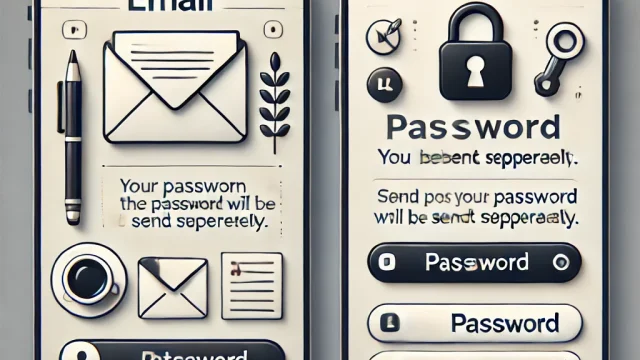

![[Business email] CC address outside the company](https://taishokudaikou-service.com/wp-content/uploads/2025/02/Business-email-CC-address-outside-the-company-320x180.jpg)

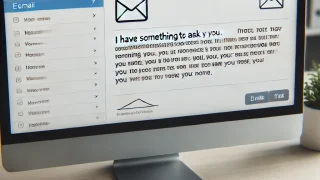

![How to say vacation [Business email]](https://taishokudaikou-service.com/wp-content/uploads/2025/02/How-to-say-vacation-Business-email-320x180.jpg)
